Im Rollout "Ausgewähltes Objekt" können Sie die Simulations-Caches steuern, die Stoffeigenschaften mit einem Textur-Map oder mit Interpolation steuern und animieren sowie ein Biegen-Map angeben. Dieses Rollout wird nur angezeigt, wenn ein einzelnes Objekt in der Simulation ausgewählt ist.
Benutzeroberfläche
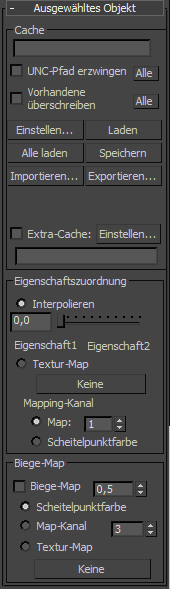
Klicken Sie in ein Gruppenfeld im Bild, um zur Beschreibung der entsprechenden Einstellungen zu springen.
Bereich "Cache"
Diese Einstellungen werden für eine Simulation im Netzwerk verwendet. Wenn Sie den Rendervorgang mit der aktivierten Option Sim beim Rendern durchführen, kann das Stoff-System die Simulation auf einem Computer im Netzwerk ausführen, sodass Sie Ihren lokalen Computer für andere Arbeiten freihalten können. Eine Beschreibung der Vorgehensweise finden Sie unter So führen Sie eine Stoffsimulation mit einem Rendernetz aus.
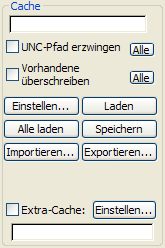
- [Textfeld]
-
Zeigt den aktuellen Pfad und Dateinamen der Cache-Datei. Sie können dieses Feld bearbeiten, es muss sich jedoch um einen gültigen Pfad handeln, die Datei wird ggf. erstellt.
Bei allen Stoffobjekten, für die kein Dateiname angegeben wurde, erstellt der Modifikator "Stoff" anhand des Objektnamens einen Dateinamen.
- UNC-Pfad erzwingen
-
Wenn der Pfad im Textfeld auf ein zugeordnetes Laufwerk verweist, wird der Pfad in das UNC-Format umgewandelt. Dadurch kann jeder Computer im Netzwerk auf den Pfad zugreifen. Klicken Sie auf die entsprechende Schaltfläche "Alle", um die Cache-Pfade für alle Stoffobjekte in der aktuellen Simulation in das UNC-Format umzuwandeln.
- Vorhandene überschreiben
-
Wenn diese Option aktiviert ist, kann der Modifikator "Stoff" vorhandene Cache-Dateien überschreiben. Klicken Sie auf die entsprechende Schaltfläche "Alle", damit alle Stoffobjekte in der aktuellen Simulation überschrieben werden können.
- Einstellen
-
Sie können den Pfad und Dateinamen der Cache-Datei für das ausgewählte Objekt angeben. Klicken Sie auf "Einstellen", wählen Sie das Verzeichnis aus, geben Sie einen Dateinamen ein, und klicken Sie auf "Speichern".
- Laden
-
Lädt die angegebene Datei in den ausgewählten Objekt-Cache.
- Importieren
-
Öffnet ein Dialogfeld, um eine andere Cache-Datei als die angegebene Datei zu laden.
- Alle laden
-
Lädt die angegebene Cache-Datei für jedes Stoffobjekt in der Simulation.
- Speichern
-
Speichert den aktuellen Cache (falls vorhanden) mit den angegebenen Dateinamen und Pfad. Wenn keine Datei angegeben ist, erstellt der Modifikator "Stoff" anhand des Objektnamens eine Datei.
- Exportieren
-
Öffnet ein Dialogfeld, um den Cache in eine andere als die angegebene Datei zu speichern. Sie können entweder das Standardformat "CFX" oder das Format "PointCache2" verwenden.
- Extra-Cache
-
Sie können einen zweiten Cache im Format "PointCache2" erstellen, indem Sie die Option "Extra-Cache" aktivieren und auf "Einstellen" klicken, um einen Pfad und Dateinamen anzugeben. Diese Datei wird ebenfalls erstellt, wenn Sie den Rendervorgang mit aktivierter Option "Sim beim Rendern" durchführen.
Bereich Eigenschaftszuordnung
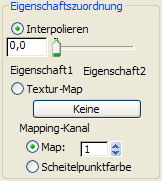
- Interpolieren
-
Interpoliert zwischen zwei verschiedenen Eigenschafteneinstellungen im Dialogfeld "Objekteigenschaften" (durch die Optionsfelder "Eigenschaft 1" und "Eigenschaft 2" in diesem Dialogfeld festgelegt). Mit diesem Schieberegler können Sie zwischen zwei Eigenschaften animieren, um den Typ der Gewebeeinstellung im Kleidungsstück anzupassen.
- Textur-Map
-
Legen Sie ein Textur-Map fest, und wenden Sie die Einstellungen für "Eigenschaft 1" und "Eigenschaft 2" auf das Stoffobjekt an. Sie können ein Graustufen-Textur-Map für diese Schaltfläche definieren, um die zwei im Dialogfeld "Objekteigenschaften" festgelegten Eigenschaften zu verschmelzen. Schwarz repräsentiert die Eigenschaft 1 und Weiß die Eigenschaft 2. Alle Graustufenwerte verschmelzen zwischen diesen beiden Eigenschaften. Sie können ein Textur-Map auf diese Schaltfläche ziehen.
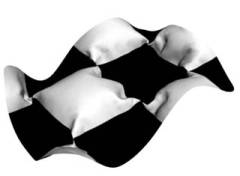
Stoffobjekt mit Sackleinenmaterial für Eigenschaft 1 und Seide für Eigenschaft 2, die von einem Schachbrett-Prozedur-Map gesteuert werden
(Die Map-Schaltfläche hat standardmäßig die Beschriftung "Keine".) Klicken Sie hier, um ein Bitmap oder ein Map aus der Material-/Map-Übersicht zuzuweisen. Wenn Sie ein Bitmap oder Map auswählen, zeigt diese Schaltfläche den Namen des Maps an.
Sie können ein Map aus einem Beispielfeld im Material-Editor auch ziehen und ablegen. Wenn der Erweiterte Material-Editor geöffnet ist, können Sie aus der Ausgangsbuchse eines Map-Knotens ziehen und auf dieser Schaltfläche ablegen. Sie können auch von einer Map-Schaltfläche im Material-Editor oder einem beliebigen anderen Ort der 3ds Max-Benutzeroberfläche ziehen und ablegen. Wenn Sie ein Map auf der Schaltfläche 3D-Verschiebungs-Map ablegen, werden Sie in einem Dialogfeld gefragt, ob das Map als (unabhängige) Kopie oder als Instanz des Quell-Maps erstellt werden soll.
Ziehen Sie die Schaltfläche Map zum Anpassen der Parameter des 3D-Verschiebungs-Maps (beispielsweise um ein Bitmap zuzuweisen oder die Koordinateneinstellungen zu ändern) in den Material-Editor, und legen Sie sie als Instanz ab. Legen Sie das Map im Kompakten Material-Editor auf einem nicht benutzten Beispielfeld ab. Legen Sie es im Erweiterten Material-Editor auf der aktiven Ansicht ab.
- Mapping-Kanal
-
Sie können den Mapping-Kanal festlegen, den das Textur-Map verwendet, oder stattdessen Scheitelpunktfarbe auswählen. Scheitelpunktfarben sind insbesondere hilfreich in Verbindung mit den neuen Pinselhilfsmitteln von 3ds Max. Sie können Scheitelpunktfarben direkt auf das Objekt malen und die malenen Bereiche für die Materialzuweisung verwenden.
Gruppe "Biege-Map"
Mit der Option "Biege-Map" können Sie einen Textur-Map, einen Map-Kanal oder Scheitelpunktfarben zum Modulieren der Zielbiegungswinkel verwenden Der Vorteil ist, dass Sie Verformungen auf den Stoff malen oder mit einer Art Rausch-Map eine Unregelmäßigkeit zum Stoff hinzufügen können.
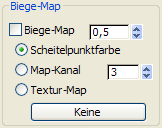
- Biege-Map
-
Aktiviert bzw. deaktiviert die Verwendung der Option "Biege-Map".
Legen Sie die Stärke der Modulation durch einen numerischen Wert fest. In den meisten Fällen sollte dieser Wert kleiner als 1,0 sein. Bereich = 0,0 bis 100,0. Vorgabe = 0,5.
- [Map-Typ]
-
Wählen Sie den Map-Typ für das Biege-Map:
- Scheitelpunktfarbe Verwendet den Scheitelpunktfarbkanal für die Modulation.
- Map-Kanal Verwendet einen anderen Map-Kanal als den Scheitelpunktfarbkanal für die Modulation. Legen Sie den Kanal durch das Zahlenauswahlfeld fest.
- Texture-Map Verwendet ein Textur-Map für die Modulation.
(Die Map-Schaltfläche hat standardmäßig die Beschriftung "Keine".) Klicken Sie hier, um ein Bitmap oder ein Map aus der Material-/Map-Übersicht zuzuweisen. Wenn Sie ein Bitmap oder Map auswählen, zeigt diese Schaltfläche den Namen des Maps an.
Sie können ein Map aus einem Beispielfeld im Material-Editor auch ziehen und ablegen. Wenn der Erweiterte Material-Editor geöffnet ist, können Sie aus der Ausgangsbuchse eines Map-Knotens ziehen und auf dieser Schaltfläche ablegen. Sie können auch von einer Map-Schaltfläche im Material-Editor oder einem beliebigen anderen Ort der 3ds Max-Benutzeroberfläche ziehen und ablegen. Wenn Sie ein Map auf der Schaltfläche 3D-Verschiebungs-Map ablegen, werden Sie in einem Dialogfeld gefragt, ob das Map als (unabhängige) Kopie oder als Instanz des Quell-Maps erstellt werden soll.
Ziehen Sie die Schaltfläche Map zum Anpassen der Parameter des 3D-Verschiebungs-Maps (beispielsweise um ein Bitmap zuzuweisen oder die Koordinateneinstellungen zu ändern) in den Material-Editor, und legen Sie sie als Instanz ab. Legen Sie das Map im Kompakten Material-Editor auf einem nicht benutzten Beispielfeld ab. Legen Sie es im Erweiterten Material-Editor auf der aktiven Ansicht ab.